Shaxda tusmada
Tababarkaan, waxaad ku baran doontaa dhowr siyaabood oo degdeg ah oo hufan si aad u hubiso ugana saarto hababka Excel. Eeg sida loo isticmaalo furaha F9 si aad u qiimayso qaybaha caanaha, sida loo iftiimiyo unugyada tixraaca ama lagu tixraaco qaacido la bixiyay, sida loo go'aamiyo jaanisyada aan is-barbar-dhigin ama aan la meel-dhigin, iyo in ka badan.
Dhawrkii u dambeeyay Casharrada, waxaanu baadhnay qaybaha kala duwan ee qaababka Excel. Haddii aad fursad u heshay inaad akhrido, waxaad hore u garanaysay sida loo qoro qaacidooyinka Excel, sida loo muujiyo qaacidooyinka unugyada, sida loo qariyo oo loo xiro qaacidooyinka, iyo in ka badan.
Maanta, waxaan jeclaan lahaa si aad u wadaagto dhawr tabo iyo farsamo si aad u hubiso, u qiimayso, ugana tirtirto qaacidooyinka Excel kuwaas oo rajaynaya inay kaa caawiyaan inaad si hufan ugu shaqeyso Excel.
- >
- >
- Isticmaal fallaadhaha bidix iyo midig si aad ugu dhex socoto qaacidada. >Isticmaal furayaasha fallaadha oo ay weheliso Shift si aad u doorato qaaciddada qaybo (si la mid ah ayaa la samayn karaa iyadoo la isticmaalayogroup, oo guji Daaqadda .
- Waxaad ku dari kartaa hal saac oo keliya qolkiiba. >
- Eegyada tixraaca dibadda ka ah buugaagta kale ee shaqada waxa la soo bandhigaa kaliya marka buugaagta shaqada kale furmaan >
- To arag dhammaan qaacidooyinka xaashida ah halkii aad ka heli lahayd natiijooyinkooda, taabo Ctrl + `ama guji Show Formulas badhanka Formulas tab. Fadlan eeg sida loo tuso qaacidooyinka Excel si aad u hesho tafaasiil buuxda.
- Riix Delete ama Backspace si aad u tirtirto tixraacyada unugga qaarkood ama walxaha kale ee qaacidada >
 >
>
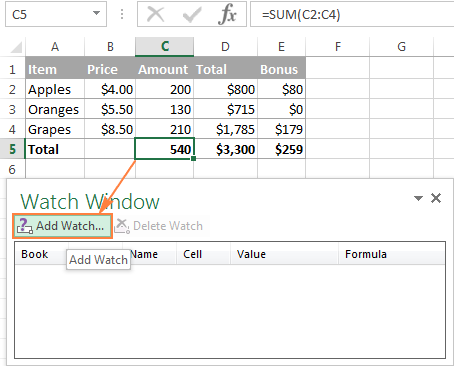
Fiiri qoraalada daaqadda :
>- >
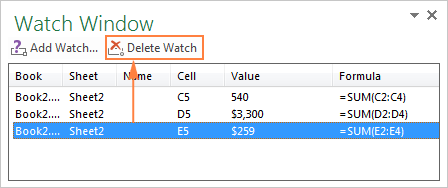 3>
3> Talo. Si aad u tirtirto dhowr unug hal mar, taabo Ctrl oo dooro unugyada aad rabto in aad ka saarto.
Sida loo guuro oo loo xidho daaqadda daawashada
Sida qalab kasta oo kale, Excel's Daaqadda Daawashada waa la dhaqaajin karaa ama lagu dhejin karaa xagga sare, hoose, bidix, ama dhinaca midig ee shaashadda. Si tan loo sameeyo, kaliya u jiid Daaqadda addoo isticmaalaya jiirka meesha aad rabto. had iyo jeer waxay ka soo muuqan doontaa wax yar oo ka hooseeya tabsyada xaashida, oo kuu ogolaanaya inaad si raaxo leh u baarto qaaciidooyinka muhiimka ah adigoon u baahnayn inaad si isdaba joog ah kor iyo hoos ugu rogto unugyada caanaha. Waxaan jeclaan lahaa inaan wadaagno dhowr tabo oo dheeraad ah oo laga yaabo inay ku caawiyaan qiimeynta iyo ka saarista hababkaaga Excel.
>Talooyinka debugging Formula:
>- > Si aad u aragto muddo dheer formula oo dhan iyada oo aan la dulmayn waxa ku jiraUnugyada deriska ah, isticmaal bar caanaha. Hadii qaacidadu ay aad u dheertahay si ay ugu haboonaato bar qaacidada caadiga ah, balaadhi adigoo riixaya Ctrl + Shift + U ama jiid xudduudkeeda hoose adoo isticmaalaya jiirka sida ku cad Sida loo balaadhiyo caanaha caanaha ee Excel.
Tani waa sida loo qiimeeyo oo loo saxo qaacidooyinka Excel. Haddi aad taqaano habab wax ku ool ah, fadlan la wadaag talooyinkaaga ciribtirka faallooyinka. Waxaan kaaga mahadcelinayaa inaad akhriday waxaana rajeynayaa inaan kugu arko blog-keena toddobaadka soo socda!
mouse)Marka aad dhammayso Tafatirka, taabo Gelida si aad u buuxiso qaacidada
>Si aad uga baxdo qaabka Edit adigoon wax isbeddel ah ku samayn qaaciddada,taabo furaha Esc 13>Sida caadiga ah, marka aad riixdo furaha F2 ee Excel waxa ay dhigaysaa cursorka dhamaadka qaacidada unugga. Haddii aad door bidayso in aad wax ka beddesho qaaciidooyinka ku jira bar qaacidada Excel, samee sidan soo socota:
- >> Dhagsii Faylka > Xaqadaha . > 10> gudaha dhinaca bidix, dooro Sare . > Sarib kasii calaamadda calaamadda Oggolow in si toos ah wax-ka-beddelka loogu sameeyo unugyada ee hoos-yimaada Wakhtiyada Tafatirka .
- guji OK si aad u badbaadiso isbedelada una xidho wada hadalka >
- ku-gujista meel kasta oo ku dhex jirta baarka caanaha.
- Ka dooro unugga qaacidada leh, tusaale ahaan D1.
- Riix F2 ama laba jeer dhagsii unugga la doortay si aad u gasho qaabka Edit.
- Dooro qaybta qaacidada ah ee aad rabto inaad tijaabiso oo riix F9 waxay soo bandhigi doontaa qiimaheeda la xisaabiyay: >
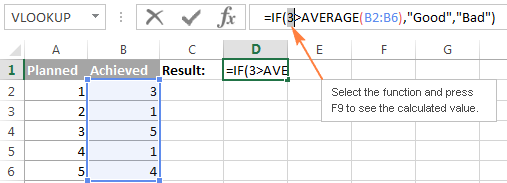 >>>>>>>>>>>> >Haddii aad doorato kaliya tirada unugga (A2:A6) oo taabo F9, waxaad arki doontaa qiimayaasha dhabta ah halkii aad ka heli lahayd tixraacyada unugga:
>>>>>>>>>>>> >Haddii aad doorato kaliya tirada unugga (A2:A6) oo taabo F9, waxaad arki doontaa qiimayaasha dhabta ah halkii aad ka heli lahayd tixraacyada unugga: 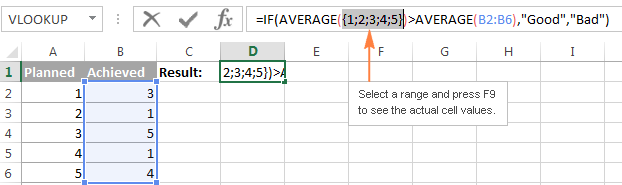
Si aad kabaxdo qaabka qiimaynta qaacidada, taabo furaha Esc.
>Excel F9 talooyin>Hubi inaad doorato qaybQaacidadaada ka hor inta aanad riixin F9, haddii kale furaha F9 wuxuu ku beddelayaa qaacidada oo dhan qiimaha la xisaabiyay. qiimaha la xisaabiyay ama qiyamka unugga. Si aad u sii haysato qaacidada asalka ah, taabo furaha Esc si aad u joojiso tijaabinta qaacidada oo aad uga baxdo habka qiimaynta qaacidada - Marka la gelayo qaacido kakan oo ka kooban qaybo badan oo khaanad ah, hadhka Excel waxay isku xidhaa lammaaneyaal midabo kala duwan si ay u fududaato in loo aqoonsado. Labada qawl ee dibadda had iyo jeer waa madow. Tani waxay kaa caawin kartaa inaad go'aansato inaad gelisay tirada saxda ah ee khaanadahaaga qaacidada >
- Marka aad ku qorto qaaciddada xidhitaanka ee qaacidada, Excel wuxuu si kooban u iftiiminayaa labada lammaane (qansada saxda ah ee aad hadda qortay iyo qawlka bidix ee isbarbar dhigaya). Haddii aad ku qorto waxa aad u malaynayso in uu yahay xidhitaanka ugu dambeeya ee qaacidada oo Excel aanu ku dhiirranaynin kan furitaanka, qawskaagu waa isku mid ama isku dheeli tiran yihiin ka gudba qawlka, qawlka kale ee labada lamaane ayaa la iftiimiyay waxaana loo qaabeeyey midab isku mid ah. Sidan oo kale, Excel waxa uu isku dayaa in uu si cad u muujiyo lamaanaynta qawlka.
> 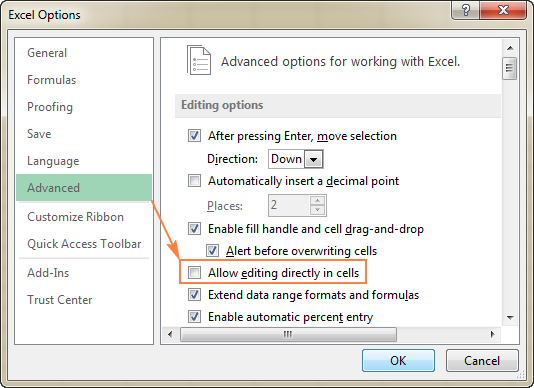 >>
>>
- >> Laba jeer gujinaya unugga, ama
Waa Habka F2 ee Excel si ka hufan ama wax faa'iido ah ma leeyahay? Maya :) Si fudud dadka qaarkiis waxay door bidaan ka shaqeynta kumbuyuutarka inta badan halka kuwa kalena ay u arkaan inay ku habboon tahay isticmaalka jiirka.
Habka tafatirka ee aad doorato, calaamad muuqaal ah oo ku saabsan habka Edit-ka ayaa laga heli karaa geeska hoose-bidix ee shaashadda. Isla marka aad riixdo F2 , ama laba jeerdhagsii unugga, ama dhagsii baarka qaacidada, ereyga Edit wuxuu ka soo muuqan doonaa hoosta xaashida tabs:
>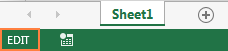 > > Talo. Riix Ctrl + A si aad uga boodo tafatirka qaacidada unugga una gudub dhanka qaacidada. Waxa kaliya oo ay shaqeysaa marka aad habaynayso qaacido ee ma aha qiime
> > Talo. Riix Ctrl + A si aad uga boodo tafatirka qaacidada unugga una gudub dhanka qaacidada. Waxa kaliya oo ay shaqeysaa marka aad habaynayso qaacido ee ma aha qiime F9 furaha Excel - qiimee qaybaha qaacidada
Microsoft Excel, furaha F9 waa hab fudud oo degdeg ah oo lagu hubin karo laguna saxayo. qaacidooyinka. Waxay kuu ogolaanaysaa inaad qiimeyso oo kaliya qaybta la doortay ee qaaciddada adiga oo ku beddelaya qiyamka dhabta ah ee qaybtu ku shaqeyso, ama natiijada la xisaabiyay. Tusaalaha soo socdaa wuxuu muujinayaa furaha F9 ee Excel ee ficilka
Adiga oo u maleynaya inaad haysatid kuwan soo socda HADDII qaacidada xaashida shaqada:
=IF(AVERAGE(A2:A6)>AVERAGE(B2:B6),"Good","Bad")
- >
Farsamada Excel F9 waxay si gaar ah faa'iido u leedahay tijaabinta qaacidooyinka dheer ee adag, sida qaacidooyinka buulka leh ama diyaarinta qaacidooyinka, halkaas oo ay adagtahay in la fahmo sida qaacidadu u xisaabiso natiijada kama dambaysta ah sababtoo ah waxa ku jira xisaabin dhexdhexaad ah oo yar ama imtixaano macquul ah. Habkan wax-ka-hortagga ah wuxuu kuu ogolaanayaa inaad ku soo koobto khaladka ilaa xad gaar ah ama shaqo keenaysa.
Ka saar qaacidada adiga oo isticmaalaya habka Qiimaynta Formula
Habab kale oo lagu qiimeeyo qaababka Excel waa Qiimee Formula ikhtiraacida ku taal Formulas tab, gudaha Formula Auditing group.
>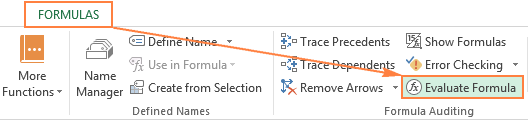 >>>>>>>>> Markaad gujiso badhanka, Qiimaynta Formula ayaa soo baxaysa, halkaas oo aad ka hubin karto qayb kasta oo caanahaaga ka mid ah sida habka loo xisaabiyay. > Dhammaan waxaad u baahan tahay inaad samayso waa dhagsii badhanka Qiimee oo eeg qiimaha qaybta qaaciddada hoosta laga xarriiqay. Natiijadii qiimayntii u dambaysay waxay ku soo baxaysaa far farcan ah. >
>>>>>>>>> Markaad gujiso badhanka, Qiimaynta Formula ayaa soo baxaysa, halkaas oo aad ka hubin karto qayb kasta oo caanahaaga ka mid ah sida habka loo xisaabiyay. > Dhammaan waxaad u baahan tahay inaad samayso waa dhagsii badhanka Qiimee oo eeg qiimaha qaybta qaaciddada hoosta laga xarriiqay. Natiijadii qiimayntii u dambaysay waxay ku soo baxaysaa far farcan ah. > 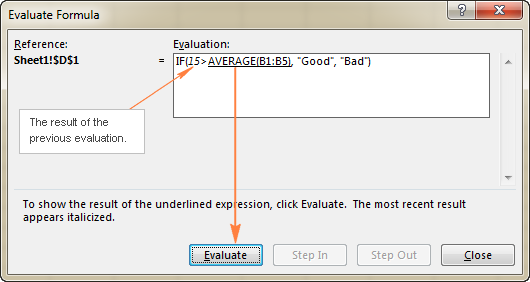 > Qiimee badhanka ilaa qayb kasta oo ka mid ah caanahaaga la tijaabinayo.
> Qiimee badhanka ilaa qayb kasta oo ka mid ah caanahaaga la tijaabinayo. Si aad u dhammayso qiimaynta, dhagsii badhanka Xir .
>Si aad u bilowdo qaacidada Qiimaynta laga bilaabo bilawga, dhagsii dib u bilaw .Haddii qaybta hoosta laga xarriiqay ee qaaciddada ay tahay tixraac unug ka kooban qaacido kale, dhagsii badhanka Tallaabo In si aad u hesho qaacidada kale ee lagu soo bandhigay sanduuqa Qiimeynta . Si aad ugu soo noqoto qaacidii hore, dhagsii Talaabo ka bax .
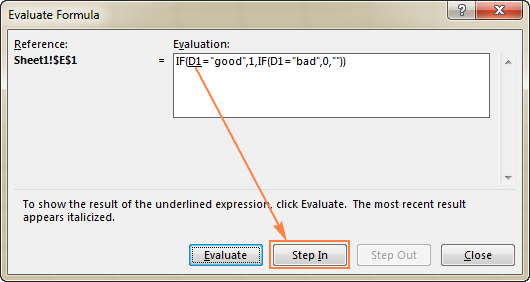 > 3> Ogow. Badhanka Tallaabo In looma hayo tixraaca unugga ee tilmaamaya qaacido kale oo ku jira buug-hawleed kale. Sidoo kale, looma heli karo tixraaca unugga ee ka soo baxa qaacidada markii labaad (sida tusaalaha labaad ee D1 ee sawirka kore)
> 3> Ogow. Badhanka Tallaabo In looma hayo tixraaca unugga ee tilmaamaya qaacido kale oo ku jira buug-hawleed kale. Sidoo kale, looma heli karo tixraaca unugga ee ka soo baxa qaacidada markii labaad (sida tusaalaha labaad ee D1 ee sawirka kore)
Samee oo dhig labada lammaane ee qaacidada
0>Markaad samaynayso qaacido casri ah oo Excel ah, waxa aad inta badan u baahantahay in aad ku darto in ka badan hal lammaane si aad u qeexdo nidaamka xisaabinta ama buul dhawr hawlood oo kala duwan ah. Looma baahna in la sheego, aad bay u fududahay in la meel-maro, laga tago, ama lagu daro khaanad dheeri ah oo qaacidooyinkan oo kale ah.Haddii aad seegto ama meel dhigto khaanadaha oo aad ku dhufatid furaha Gelida adoo isku dayaya inuu dhammaystiro caanaha, Microsoft Excel wuxuu inta badan soo bandhigaa u digtoonow in lagu hagaajiyo qaacidada adiga:
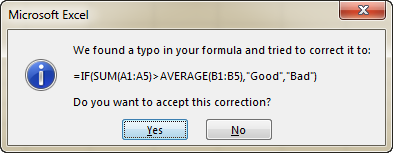
Haddii aad ogolaato sixitaanka la soo jeediyay, dhagsii Haa . Haddii qaacidada la tafatiray aysan ahayn waxaad rabto, dhagsii Maya oo gacanta ku samee sixitaanka
Ogow. Microsoft Excel had iyo jeer si sax ah uma hagaajiso jaantusyada maqan ama kuwa qaldan. Sidaa darteed, had iyo jeer dib u eeg sixitaan la soo jeediyay si taxadar leh ka hor inta aanad aqbalin.
Si ay kaaga caawiyaan isu dheellitirnaanta lammaanaha khaanadda , Excel waxa ay ku siinaysaa saddex tilmaamood oo muuqaal ah marka aad wax qorayso ama aad habaynayso qaacido:
4>Shaashada soo socota, waxaan ka gudbay khaanadaha xidhitaanka ee u dambeeyay aniga oo isticmaalaya furaha fallaadha, iyo lammaanaha bannaanka ee lammaane (kuwa madow)la iftiimiyay:
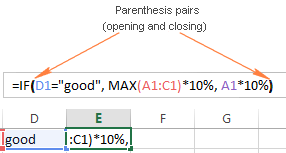 >
>
Calaamad dhammaan unugyada lagu tixraacay qaacido la bixiyay
>Markaad khalad ka saarayso qaaciddada Excel, waxaa laga yaabaa inay ku caawiso inaad aragto unugyada tixraaca dhexdeeda. Si loo muujiyo dhammaan unugyada ku tiirsan, samee kuwan soo socda:- >
- Dooro unugga caanaha oo taabo Ctrl + [ shortcut. Excel waxa uu iftiimin doonaa dhammaan unugyada qaacidadaadu tilmaamayso, oo waxa ay u rari doontaa xulashada unugga ugu horreeya ee tixraaca ama tiro unugyo ah.
- Si aad ugu socotid unugga xiga ee la tixraaco, taabo Gelida.
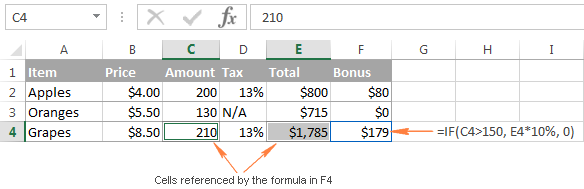
Sida tusaalihii hore, doorashadu waxay u guuri doontaa qaacidada koowaad ee xaashida tixraacaysa unugga. Si aad doorashada ugu wareejiso habab kaletixraac unuggaas, taabo furaha Ku celcelinta.
Tusaalahan, waxaan doortay unugga C4, oo la riixay Ctrl +] iyo Excel isla markiiba wuxuu iftiimiyay unugyada (E4 iyo F4) oo ka kooban tixraac C4:
 >
>
Raadi xidhiidhka ka dhexeeya qaaciidooyinka iyo unugyada Excel
Habka kale ee muuqaal ahaan loogu soo bandhigo unugyada la xidhiidha qaacido gaar ah waa in la isticmaalo Trace Precedents iyo Raad-raac Ku-tiirsanaanta badhamada ku yaal Formulas tab > Kooxda Hanti-dhawrka Formula .
Tusaaleyaasha Raad-raac - tusi unugyada xogta siiya mid la bixiyay formula
Badhanka Trace Precedents waxa uu u shaqeeyaa si la mid ah Ctrl+[ shortcut , tusaale ahaan waxa uu tusayaa unugyada xogta siiya unugga caanaha ee la doortay.
Farqiga ayaa ah in Ctrl + [ shortcut-ku wuxuu iftiiminayaa dhammaan unugyadii lagu tixraacay qaacido, marka la gujinayo Trace Precedents badhanka wuxuu ka soo jiidayaa khadadka buluuga ah ee unugyada tixraaca unugga caanaha ee la doortay, sida lagu muujiyey shaashadda soo socota:
>25>
Si aad u hesho horudhac khadadka jeexjeexyada si ay u muuqdaan, waxaad sidoo kale isticmaali kartaa Alt + T U T gaaban.
Raad raac Ku-tiirsanaanta - tus qaacidooyinka tixraacaya unugga la bixiyay
>Badhanka Raadraaca Ku-tiirsanaantawuxuu u shaqeeyaa si la mid ah Ctrl + ] gaaban. Waxay tusinaysaa unugyadu ku tiirsan yihiin unugga firfircoon, i.e. unugyadee ka kooban qaabab tixraacaya unugga la siiyey.Shaashada soo socota, unugga D2 ayaa la doortay, iyo buluuggaXariiqyada raadku waxay tilmaamayaan qaacidooyinka ka kooban tixraacyada D2:
>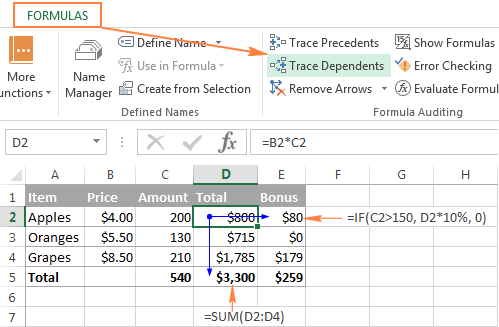 >
>Habka kale ee lagu muujiyo khadadka ku-tiirsanaanta waa adigoo gujinaya Alt+T U D.
> Talo. Si aad u qariso fallaadhaha raadraaca, dhagsii badhanka Ka saar Fallaadhahaee ku yaal dhinaca hoose Raad raac Ku-tiirsanaanta.>La soco qaacidooyinka iyo qiimahooda la xisaabiyay (Daawo Daaqadda)0>Marka aad ku shaqaynayso kayd xog badan, waxa laga yaabaa inaad u baahato inaad isha ku hayso hababka ugu muhiimsan ee buugaaga shaqada oo aad aragto sida qiimahooda la xisaabiyay isu beddelo marka aad tafatirto xogta isha. Excel's Watch Windowwaxa loo sameeyay ujeedadan.Daaqadda waxa ay soo bandhigaysaa sifooyinka unugga, sida buuga shaqada iyo magacyada xaashida shaqada, unugga ama magaca kala duwan haddii ay jiraan , ciwaanka unugga, qiimaha, iyo qaaciidada, oo ku yaal daaqad gaar ah. Sidan, waxaad mar walba ku arki kartaa xogta ugu muhiimsan ee jaleecada, xitaa markaad u kala beddelayso buugaag shaqo oo kala duwan!
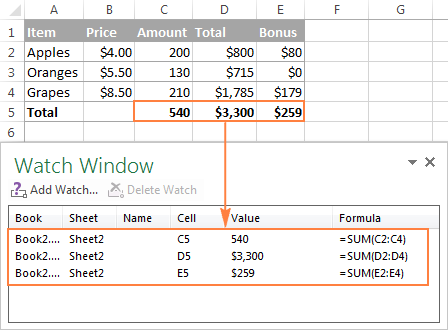
Sida unug loogu daro daaqadda Watch<13
Si aad u muujiso Daaqadda oo loogu daro unugyo si aad ula socoto, samee tillaabooyinka soo socda:
>- >Dooro unugga aad rabto inaad daawato.
- U beddel Formulas tab > Auditing Formula
Talo. Haddii aad rabto in aad la socotid dhammaan unugyada qaacidooyinka xaashida firfircoon, tag Home tab > Editing group, guji Find & Beddel , dabadeed dhagsii Go to Special , oo dooro Formulas .
>
